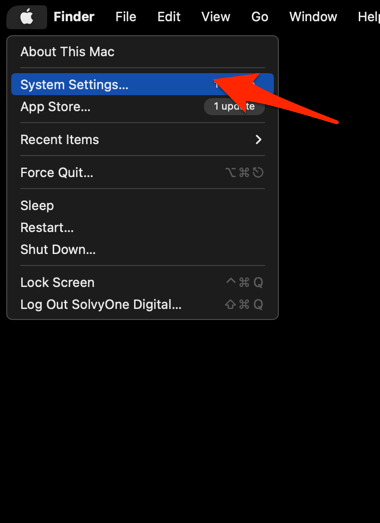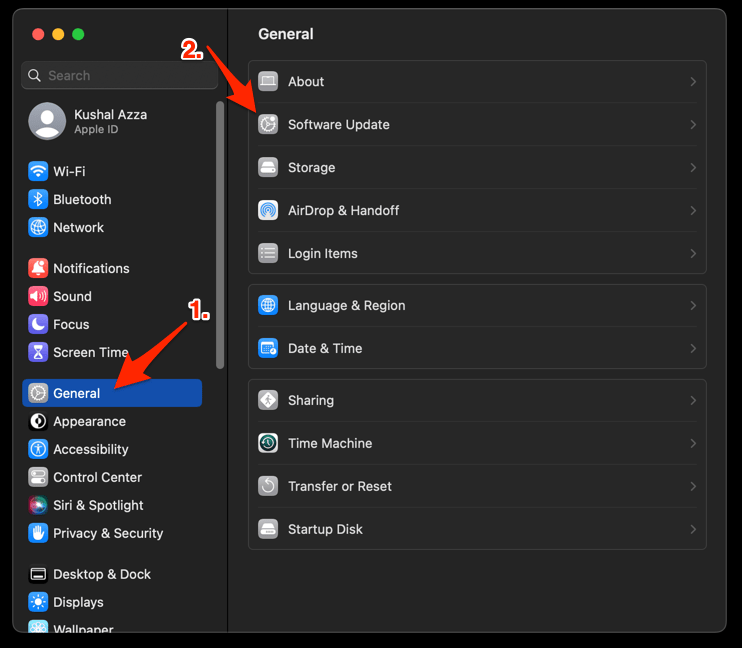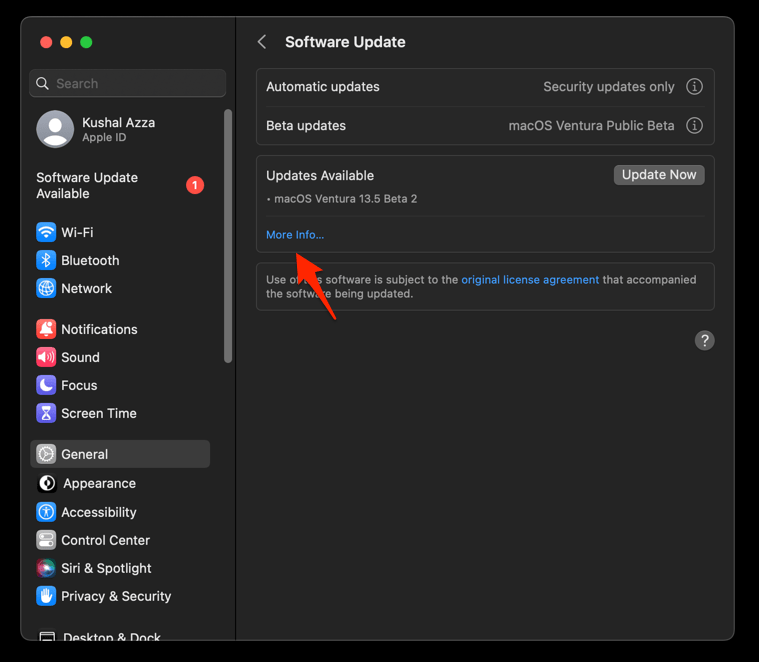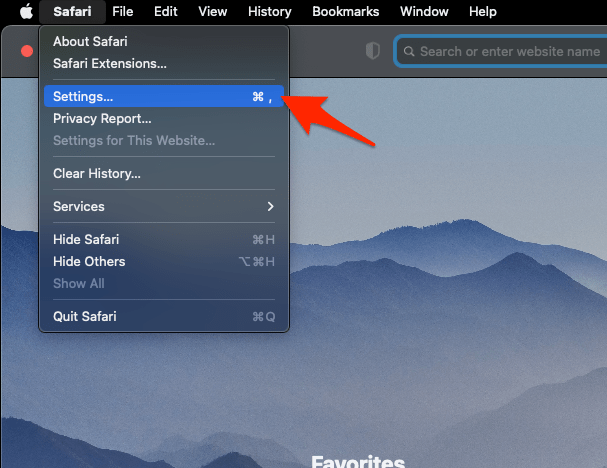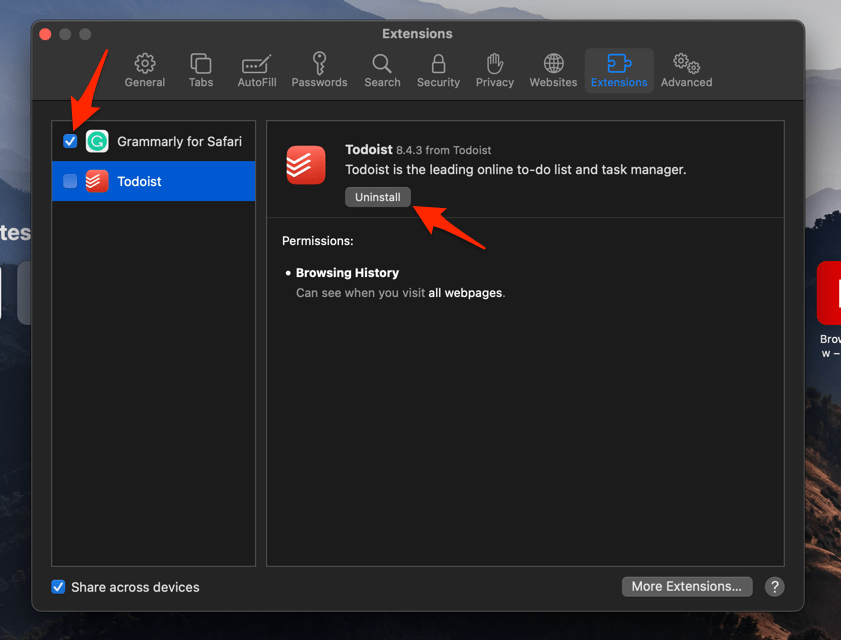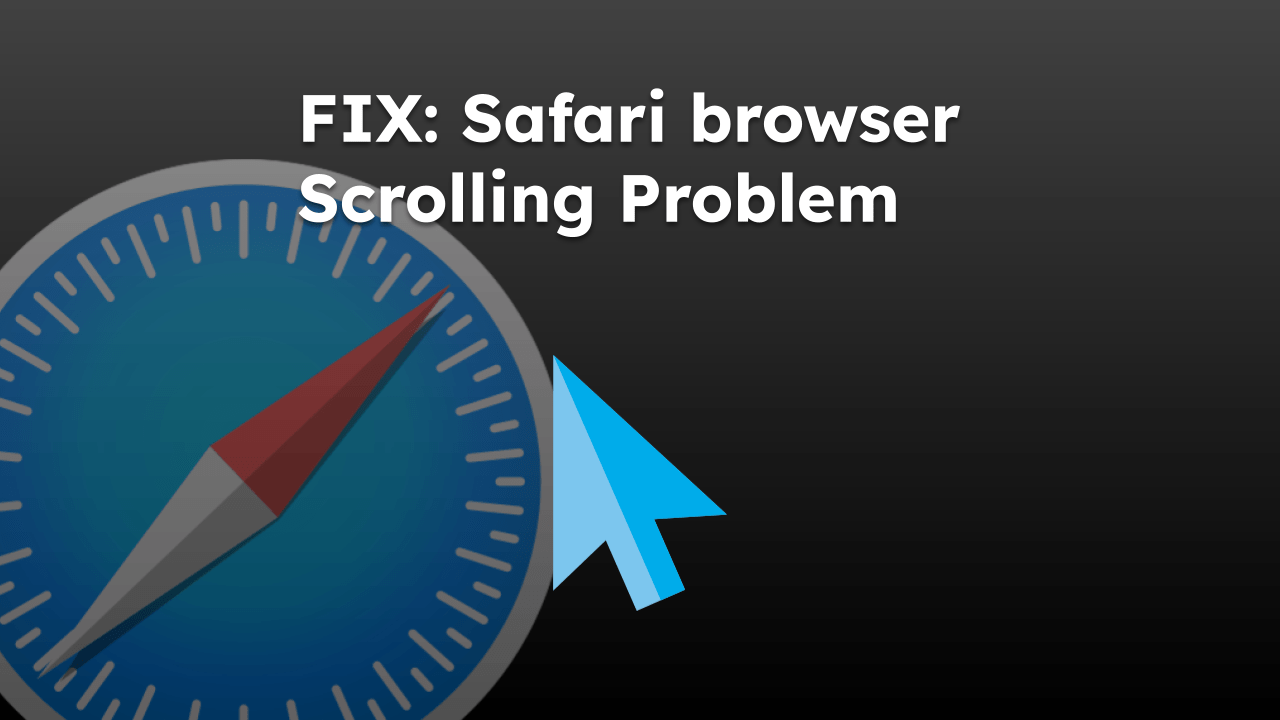
更新后,Safari 支持中有多个关于该问题的报告。用户一直面临浏览器滚动功能的问题,该功能在使用键盘箭头滚动后自动滚动到页面的末尾或开头。
如果他们使用向下箭头,Safari 将继续滚动结束。但是,实际行为应该是滚动几个像素。
还值得注意的是,该问题仅发生在macOS系统上的Safari浏览器中;Mac 上的其他浏览器(如 Chrome、Edge 等)在使用键盘按钮时会按预期响应。
我通读了每个回复和线程,以确定一些潜在的修复程序,以帮助您解决 Safari 浏览器上的滚动问题。
基本故障排除
在开始任何高级疑难解答之前,应考虑尝试基本疑难解答。
您可以重新启动 Safari 浏览器和计算机系统。它有助于解决可能导致 Safari 滚动的最临时问题。
检查活动监视器中的任何后台 Safari 浏览器活动并停止它们以获得更好的结果。
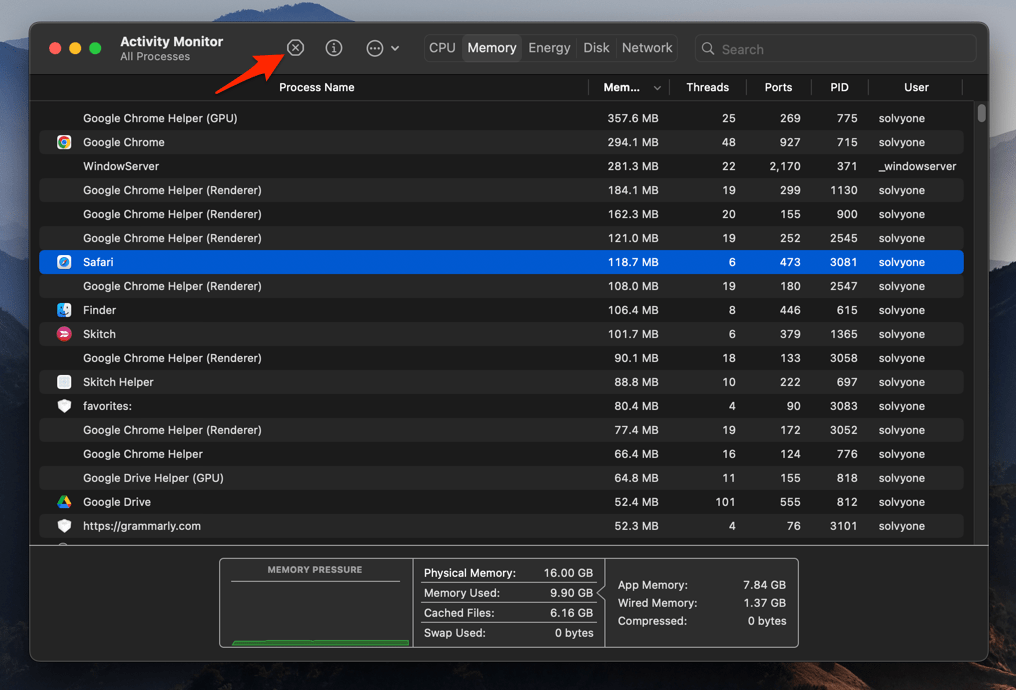
您还可以使用强制退出 Safari 浏览器来终止其后台进程。
更新您的野生动物园
滚动错误主要发生在最近的更新之后。因此,Apple开发人员可能会很快发布另一个更新来解决此问题。我们需要不断检查更新并在可用时下载它们。
话虽如此,Safari更新已作为系统应用程序集成到macOS中。因此,我们必须检查Mac更新以获取最新的补丁修复。以下是要执行的步骤:
- 点击苹果
 菜单,然后选择系统设置从下拉菜单。
菜单,然后选择系统设置从下拉菜单。

- Switch to the General tab in the left pane, and select the Software Update option.

- 点击更多信息… 链接。

- 选择 Safari 更新(如果有可用),然后点击按钮。
大多数更新都具有可能与现有功能冲突的功能和安全更新。因此,Safari浏览器的更新将解决根本问题。
您可以按照我们的指南更新蒙特雷和更早版本的 Safari 浏览器。
禁用 Safari 扩展
数以千计的浏览器扩展程序使我们能够添加 Safari 中不容易获得的功能。但是,这些扩展可能会与系统设置冲突,这可能会导致滚动问题。
作为故障排除步骤,我们可以关闭 Safari 浏览器扩展程序并检查滚动问题。如果解决了这个问题,那么扩展可能是罪魁祸首。一个接一个地启用扩展,检查问题的根本原因。
- 在 Mac 电脑上打开 Safari 应用程序。
- 单击菜单栏中的Safari,然后选择“设置”菜单。
它将打开 Safari 设置窗口。
- 切换到“设置”窗口中的“扩展”选项卡。
- 在左窗格中,单击复选框以打开或关闭相应的扩展。

如果您可以识别扩展程序,则可以将它们替换为App Store中的类似扩展程序。您可以野生动物园扩展并找到它的替代品。
替代方法:使用触控板或鼠标
用户提到Safari滚动问题主要是当他们使用键盘的向下和向上箭头滚动时。但是,使用触控板和鼠标或任何控制光标的外部设备可以正常工作。

如果您无法通过任何故障排除解决Safari中的自动滚动问题,则可以考虑使用触控板或外接鼠标。